【Excel】見出しの行や列を固定する方法
[表示]タブ内の[ウィンドウ枠の固定]から設定します。
行を固定する方法
1. 固定したい行の、1行下の行番号をクリックします。
ここでは例として、2行目を固定するため、行番号[3]をクリックします。
ここでは例として、2行目を固定するため、行番号[3]をクリックします。
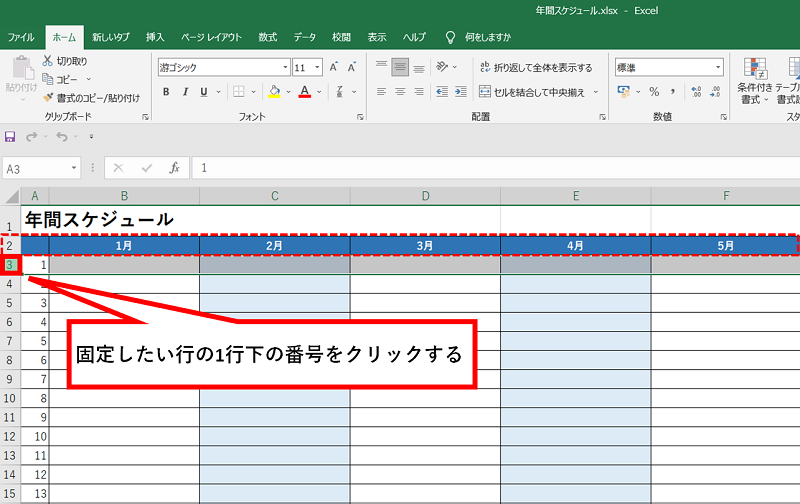
2. [表示]タブをクリックします。
[ウィンドウ枠の固定]をクリックし、さらに表示される[ウィンドウ枠の固定(F)]をクリックします。
[ウィンドウ枠の固定]をクリックし、さらに表示される[ウィンドウ枠の固定(F)]をクリックします。
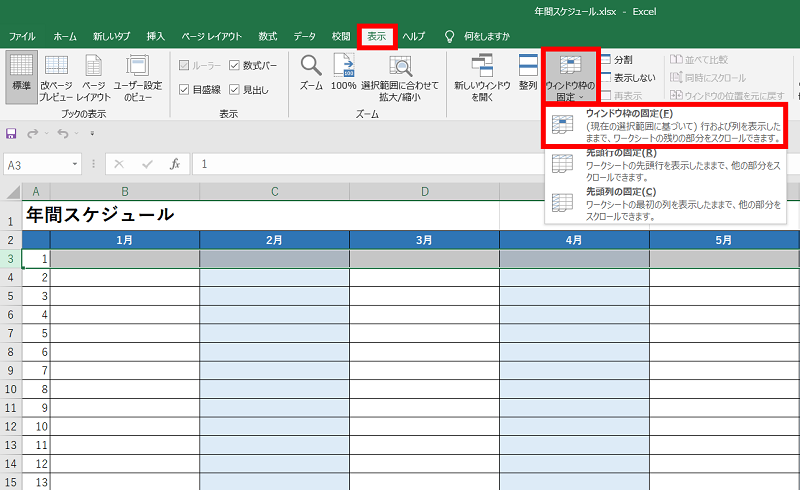
3.行の固定ができました。
画面を下にスクロールしても、1~2行目は常に表示されます。
画面を下にスクロールしても、1~2行目は常に表示されます。
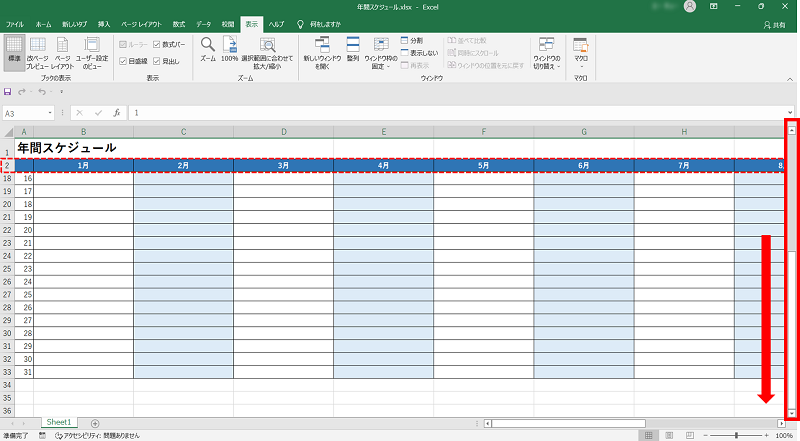
列を固定する方法
1.固定したい列の、1つ右側の列番号をクリックします。
ここでは例として、A列を固定するため、列番号[B]をクリックします。
ここでは例として、A列を固定するため、列番号[B]をクリックします。
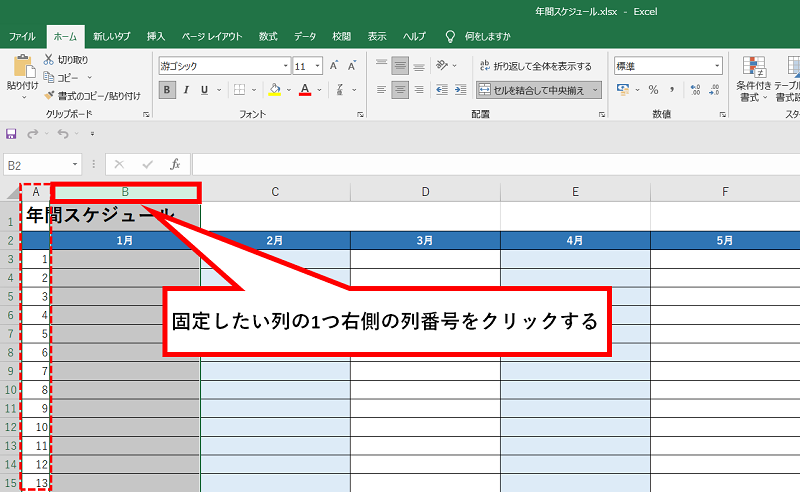
2.[表示]タブをクリックします。
[ウィンドウ枠の固定]をクリックし、さらに表示される[ウィンドウ枠の固定(F)]をクリックします。
[ウィンドウ枠の固定]をクリックし、さらに表示される[ウィンドウ枠の固定(F)]をクリックします。
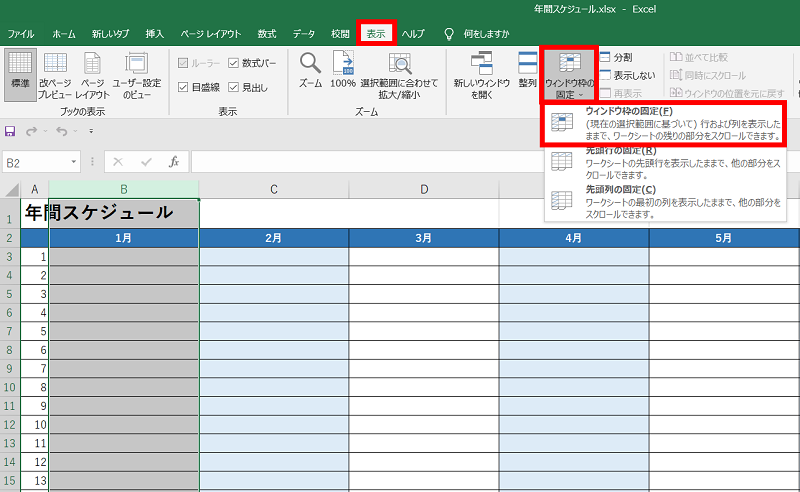
3.列の固定ができました。
画面を右にスクロールしても、A列が常に表示されます。
画面を右にスクロールしても、A列が常に表示されます。
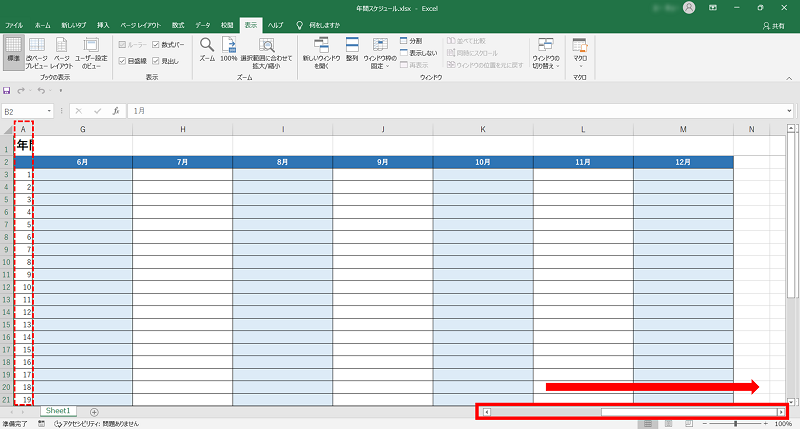
行と列を固定する方法
1. 固定したいセルの右斜め下のセルをクリックします。
ここでは例として、2行目とA列を固定するため、セル[B3]をクリックします。
ここでは例として、2行目とA列を固定するため、セル[B3]をクリックします。
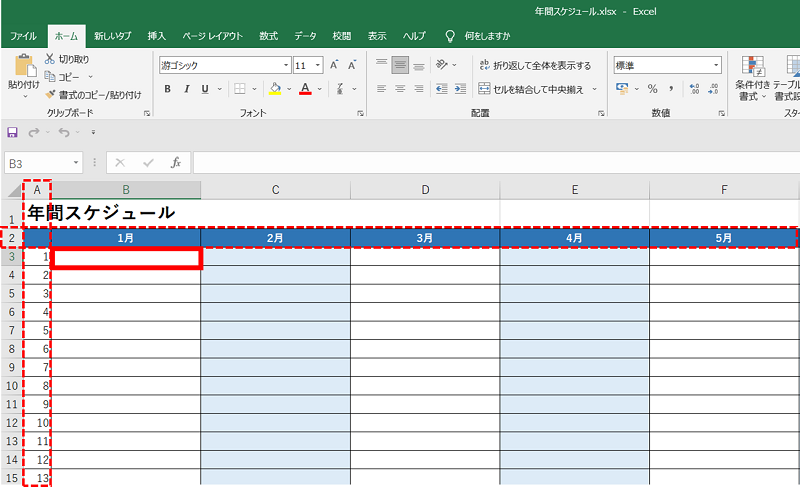
2.[表示]タブをクリックします。
[ウィンドウ枠の固定]をクリックし、さらに表示される[ウィンドウ枠の固定(F)]をクリックします。
[ウィンドウ枠の固定]をクリックし、さらに表示される[ウィンドウ枠の固定(F)]をクリックします。
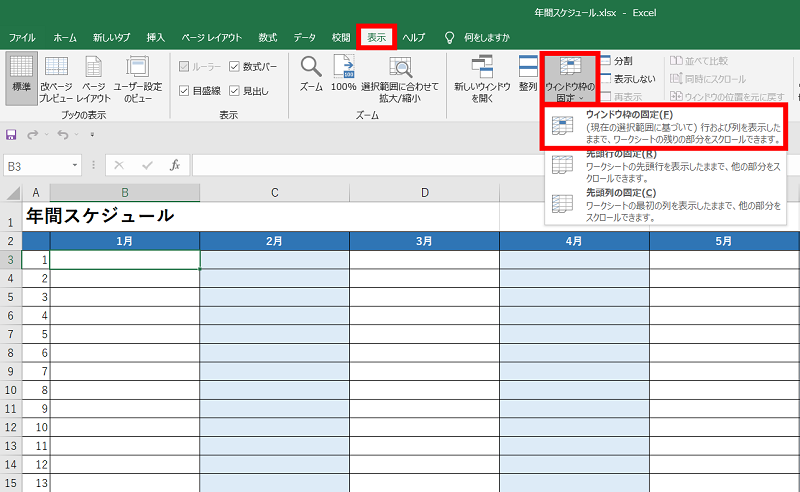
3.行と列の固定ができました。
画面を上下、左右にスクロールしてもA列と1~2行目は常に表示されます。
画面を上下、左右にスクロールしてもA列と1~2行目は常に表示されます。
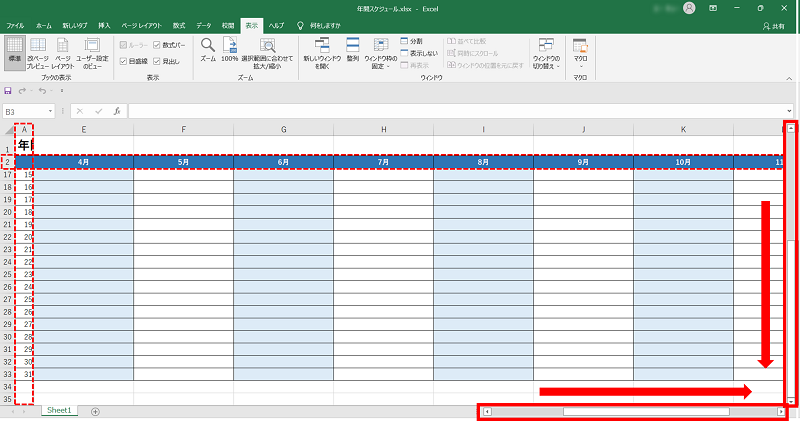
ウィンドウ枠の固定を解除する方法
1.[表示]タブをクリックします。
[ウィンドウ枠の固定]をクリックし、[ウィンドウ枠固定の解除(F)]をクリックすると解除されます。
[ウィンドウ枠の固定]をクリックし、[ウィンドウ枠固定の解除(F)]をクリックすると解除されます。
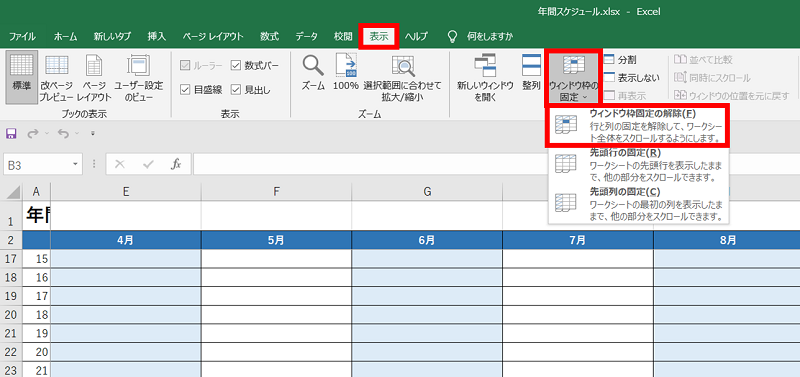
Check!
・行の固定・列の固定
・行と列の固定
いずれの場合も、この操作で解除ができます。
疑問・問題は解決しましたか?
アンケートへのご協力ありがとうございました。
リモートサポートサービス会員様はチャットでオペレーターに質問できます。
お困りごとが解決できない場合は、下のボタンから是非チャットをご利用ください。
リモートサポートサービス会員様はチャットでオペレーターに質問できます。下のボタンから是非チャットをご利用ください。






